In questa guida ti mostrerò come risparmiare notevolmente tempo lavorando con PowerPoint, allineando ed organizzando gli oggetti in modo efficiente. Spesso passiamo molto tempo posizionando manualmente campi di testo, immagini o altri elementi nelle nostre diapositive. Con gli strumenti e le tecniche giusti, puoi semplificare e ottimizzare notevolmente questo processo. Scoprirai come organizzare gli oggetti in modo rapido e preciso, per far apparire le tue presentazioni più professionali. Cominciamo subito!
Concetti chiave
- Utilizza lo strumento di allineamento per posizionare rapidamente gli oggetti.
- Assicurati che gli oggetti abbiano le stesse dimensioni per garantire un layout uniforme.
- Usa funzioni come "Distribuzione orizzontale" e "Centra verticalmente" per ottenere distanze perfette.
Guida passo passo
Preparazione degli oggetti
Prima di tutto, assicurati di avere alcuni oggetti sulla tua diapositiva che desideri allineare.

In questo tutorial useremo una serie di faccine sorridenti. Puoi anche aggiungere altri elementi come campi di testo o immagini. Vai sulla diapositiva e inserisci gli oggetti desiderati.
Selezione degli oggetti
Seleziona tutti gli oggetti che desideri allineare. Puoi farlo trascinando il mouse su di essi tenendo premuto il tasto Shift o Ctrl.
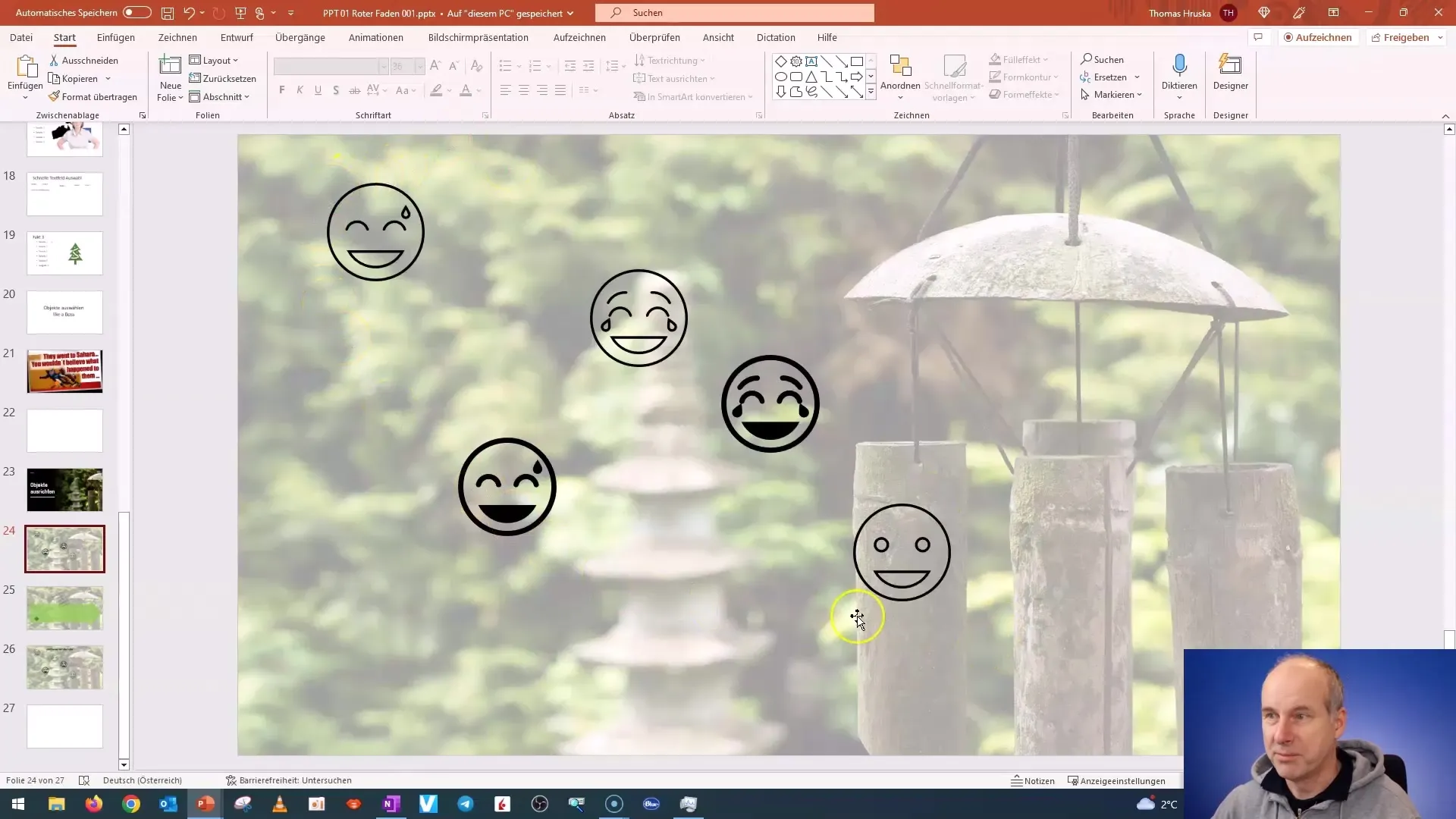
Accesso alle opzioni di allineamento
Dopo aver selezionato gli oggetti, vai alla scheda "Formato immagine". Qui troverai il pulsante "Allinea". Cliccaci sopra per visualizzare le varie opzioni di allineamento.
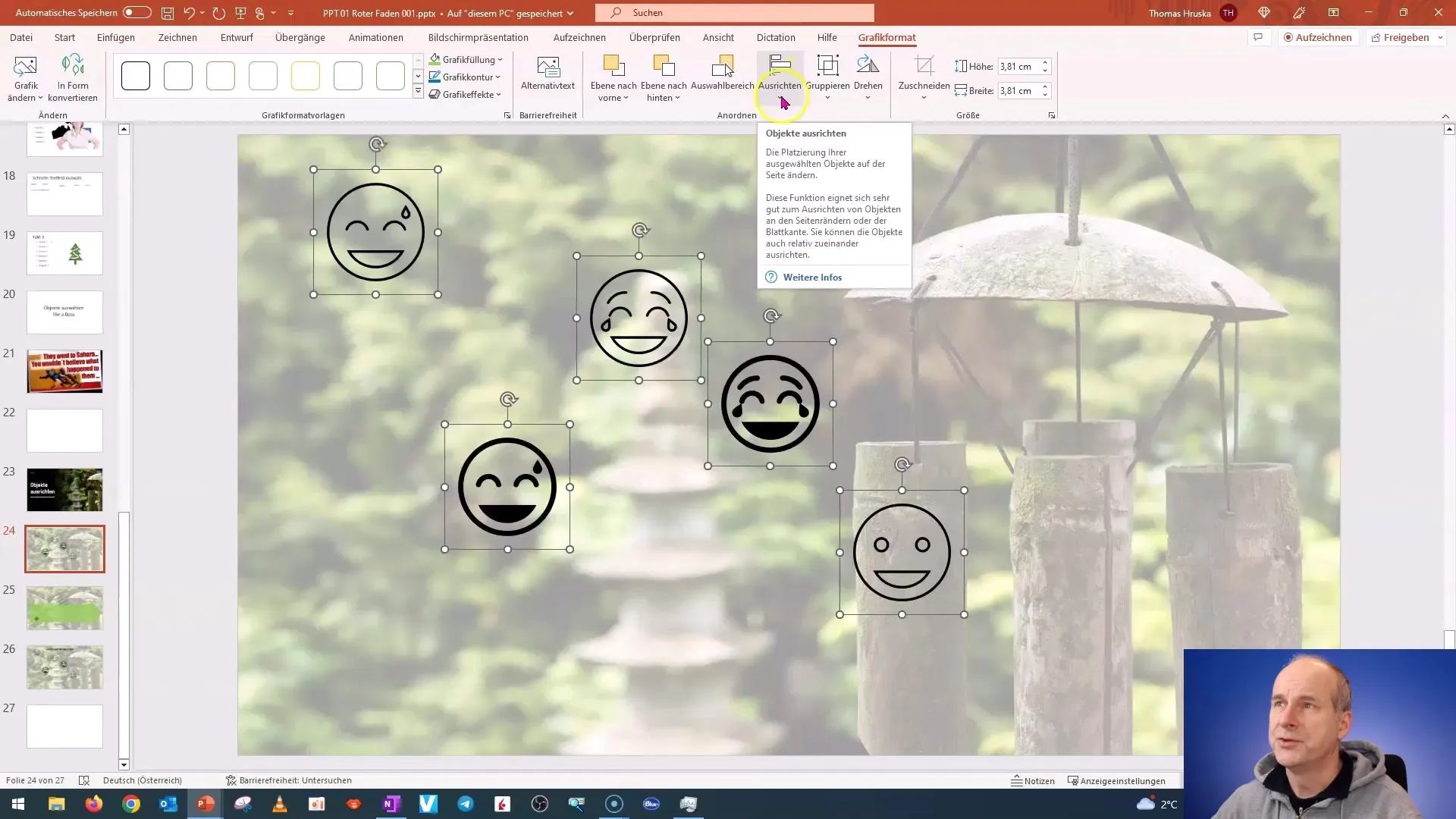
Allineamento a sinistra
Se vuoi allineare gli oggetti a sinistra, clicca su "Allinea a sinistra". Ricorda che PowerPoint allineerà gli oggetti rispetto all'oggetto più a sinistra.
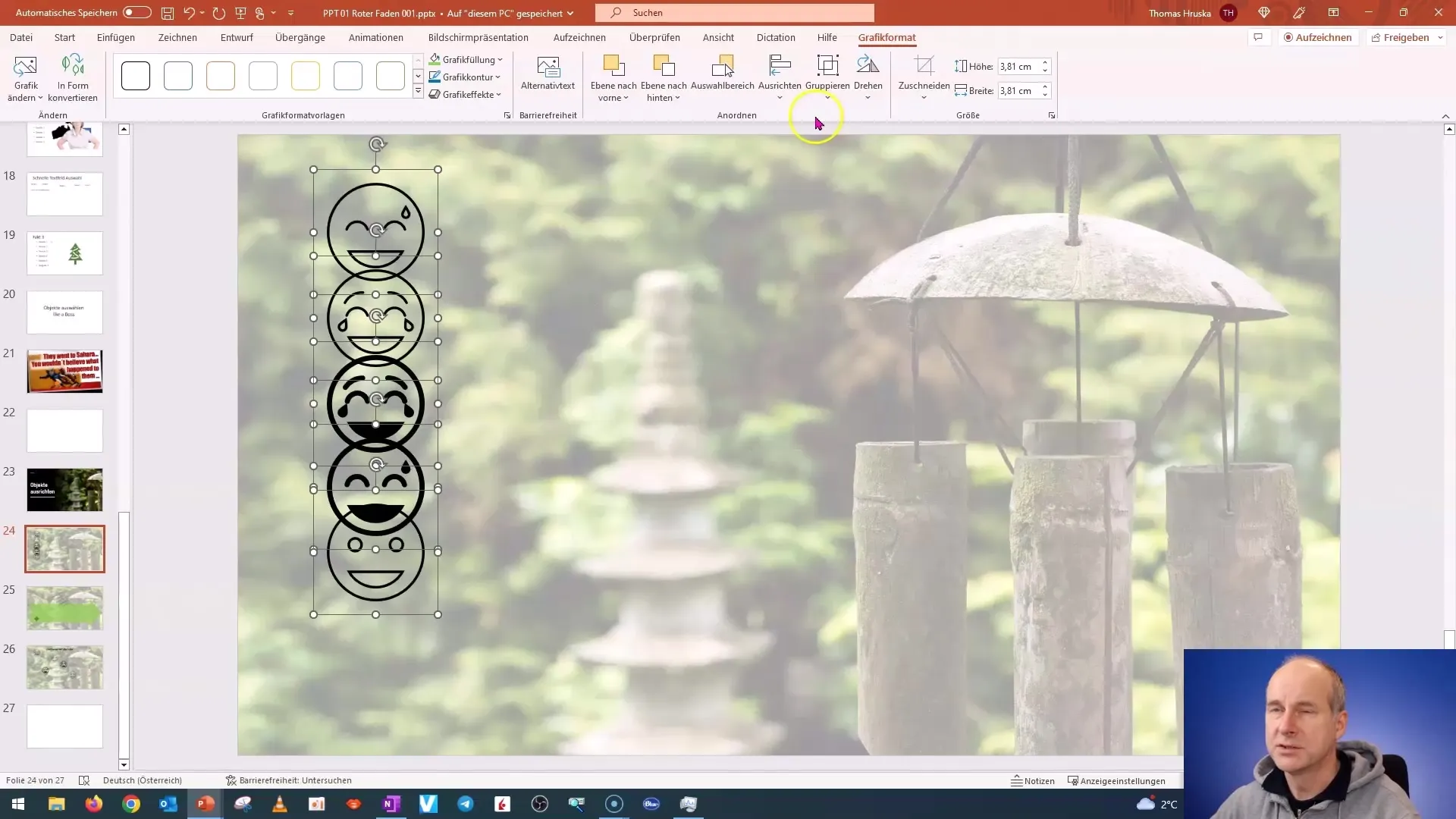
Allineamento a destra
In modo simile, puoi allineare gli oggetti a destra. Seleziona l'opzione corrispondente negli strumenti di allineamento.
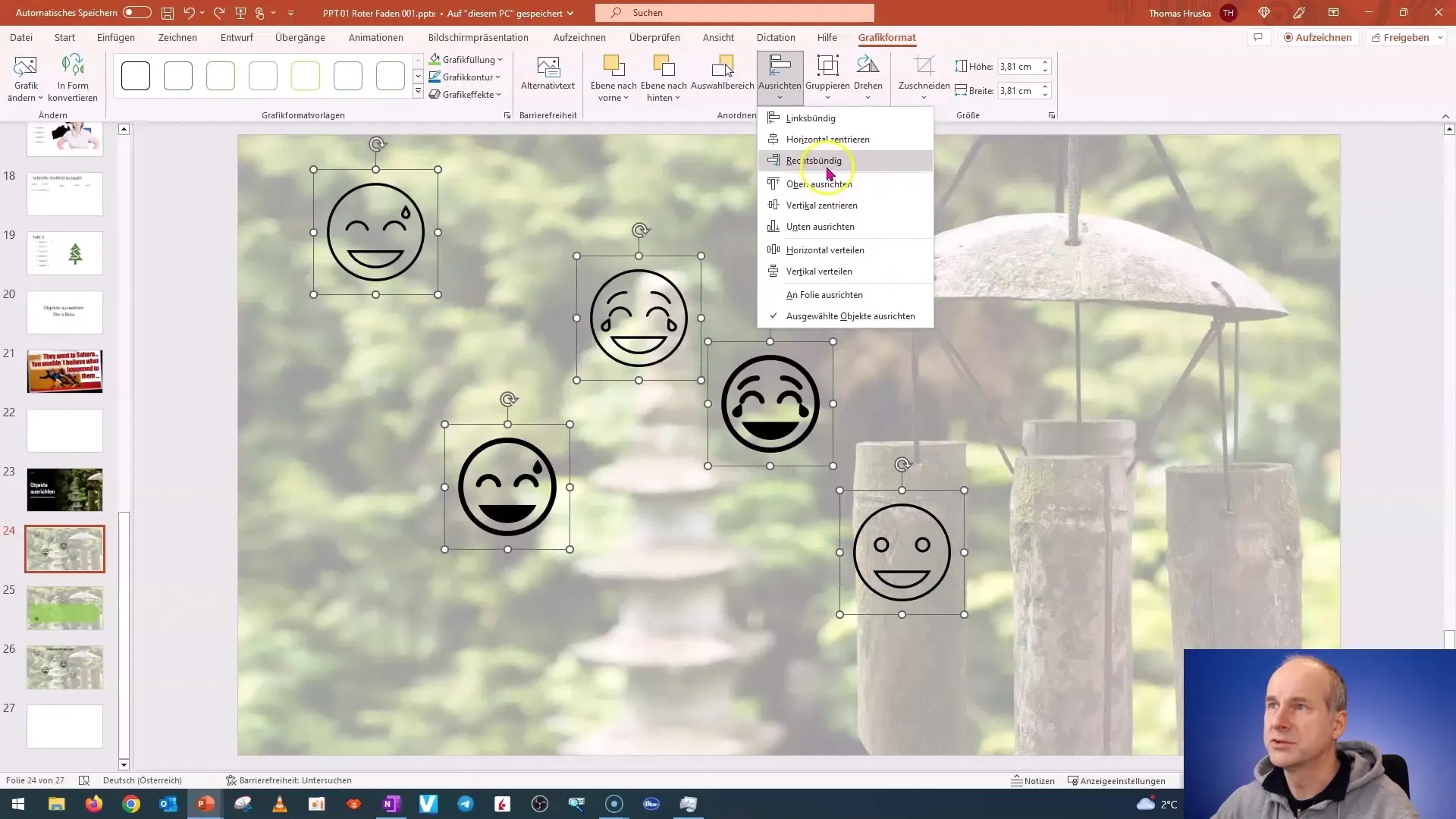
Allineamento verticale
Puoi anche allineare gli oggetti in alto o in basso sulla diapositiva. Il bordo superiore o inferiore degli oggetti diventerà il punto di riferimento.
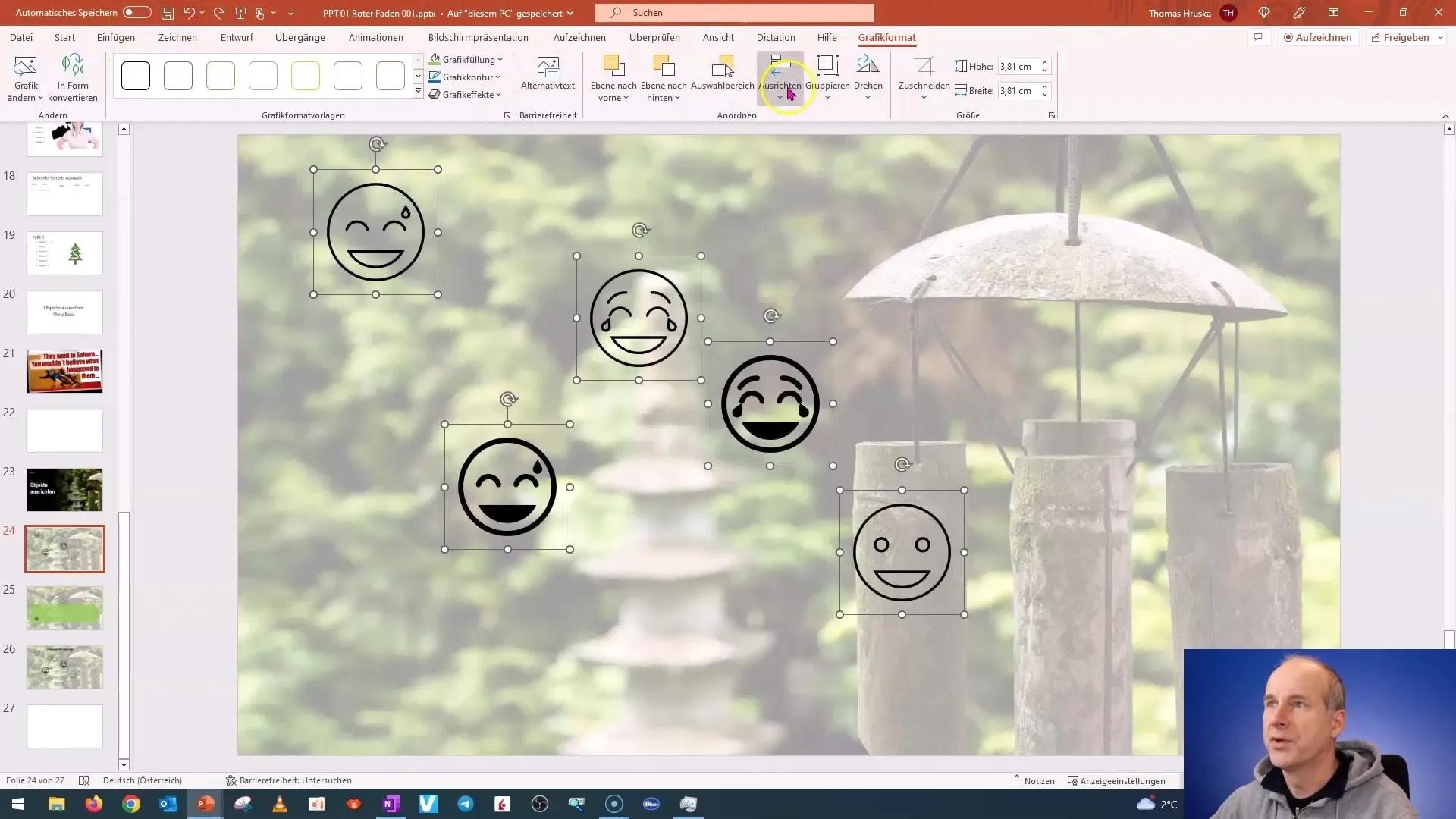
Centra orizzontalmente
Per centrare tutti gli oggetti orizzontalmente, utilizza la funzione "Centra orizzontalmente". Gli oggetti verranno posizionati uniformemente al centro della diapositiva.
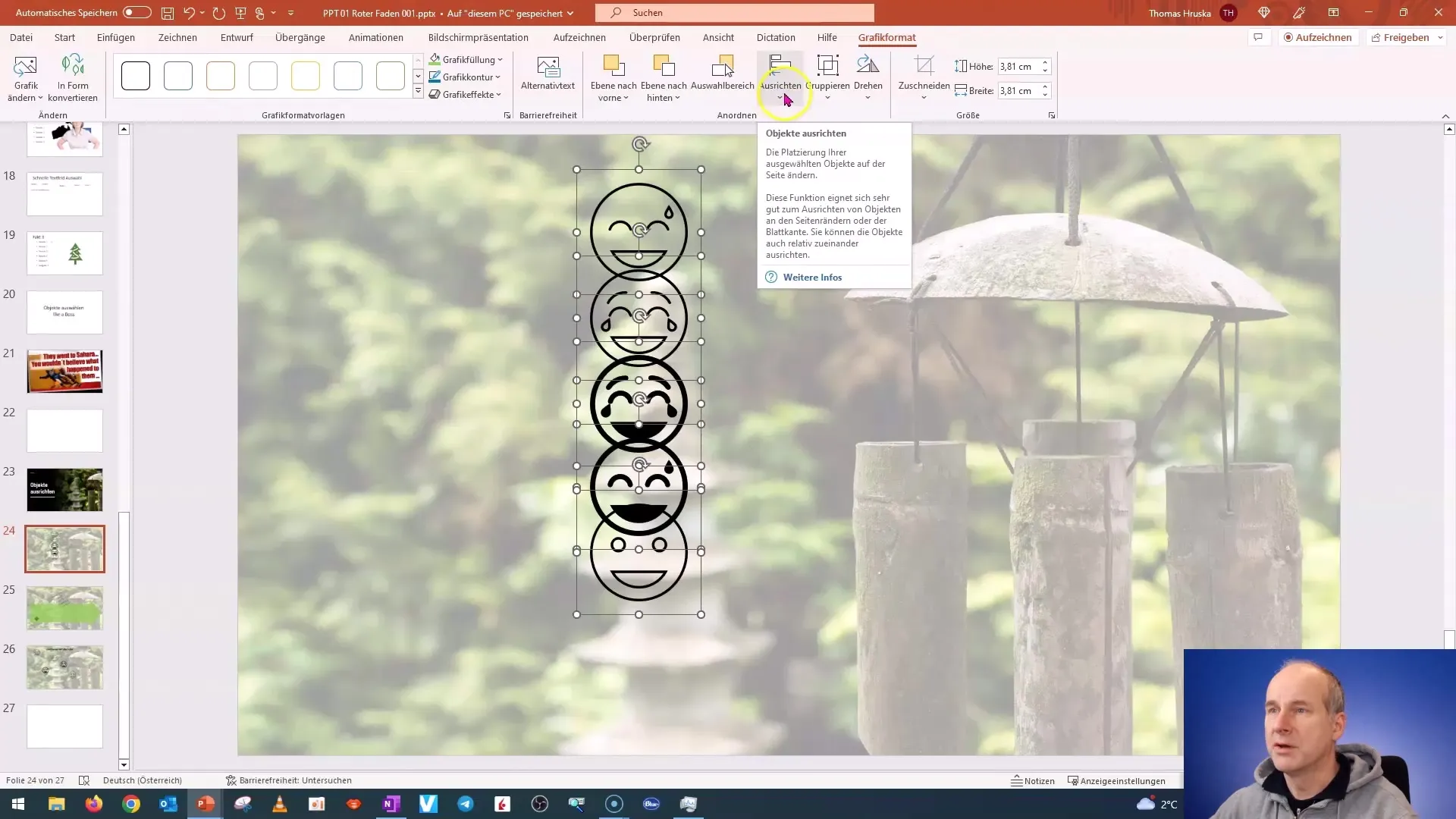
Distribuzione verticale
La funzione "Distribuzione verticale" assicura che la distanza tra gli oggetti sia distribuita uniformemente. Assicurati che gli oggetti siano già correttamente centrati prima di selezionare questa opzione.
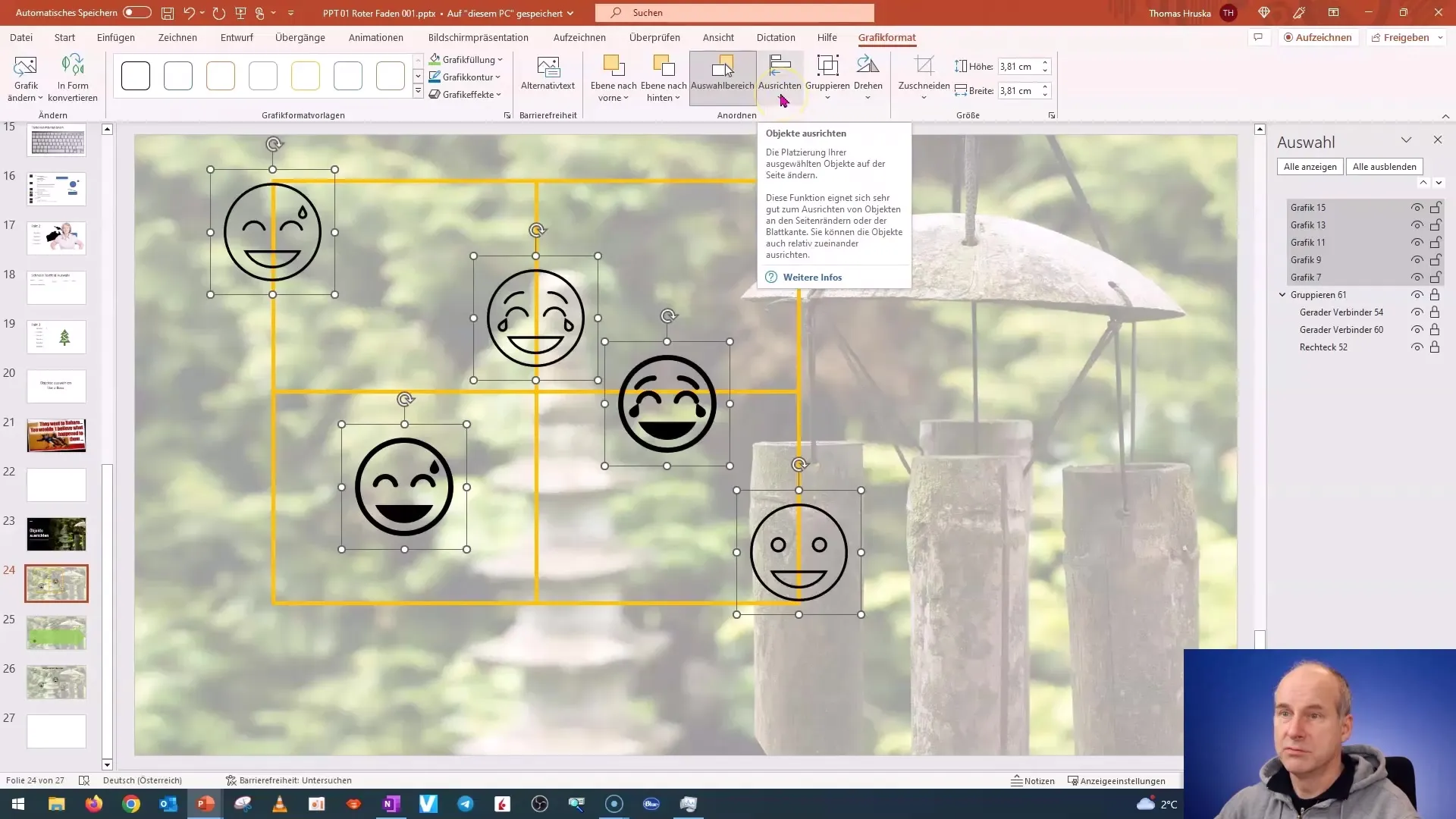
Distribuzione orizzontale
In modo simile, puoi distribuire gli oggetti in maniera orizzontale per ottenere distanze uniformi tra di essi. Assicurati che siano correttamente raggruppati.
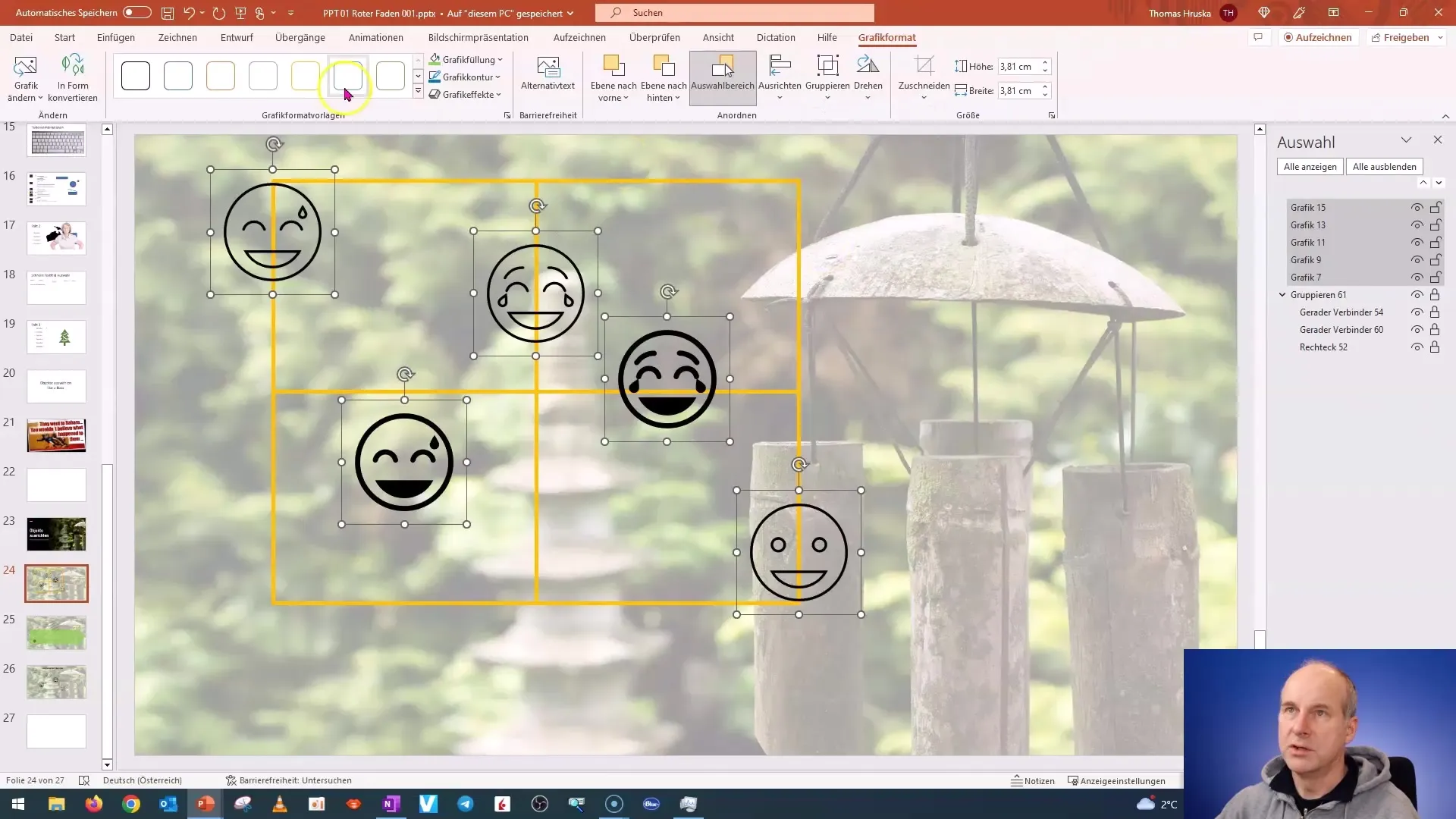
Applicazioni pratiche
Ora che sai come organizzare i tuoi oggetti, esaminiamo alcune applicazioni pratiche. Immagina di voler elencare alcune punti in un rapporto di progetto. Puoi creare un'immagine o un'immagine con una freccia e singoli traguardi.
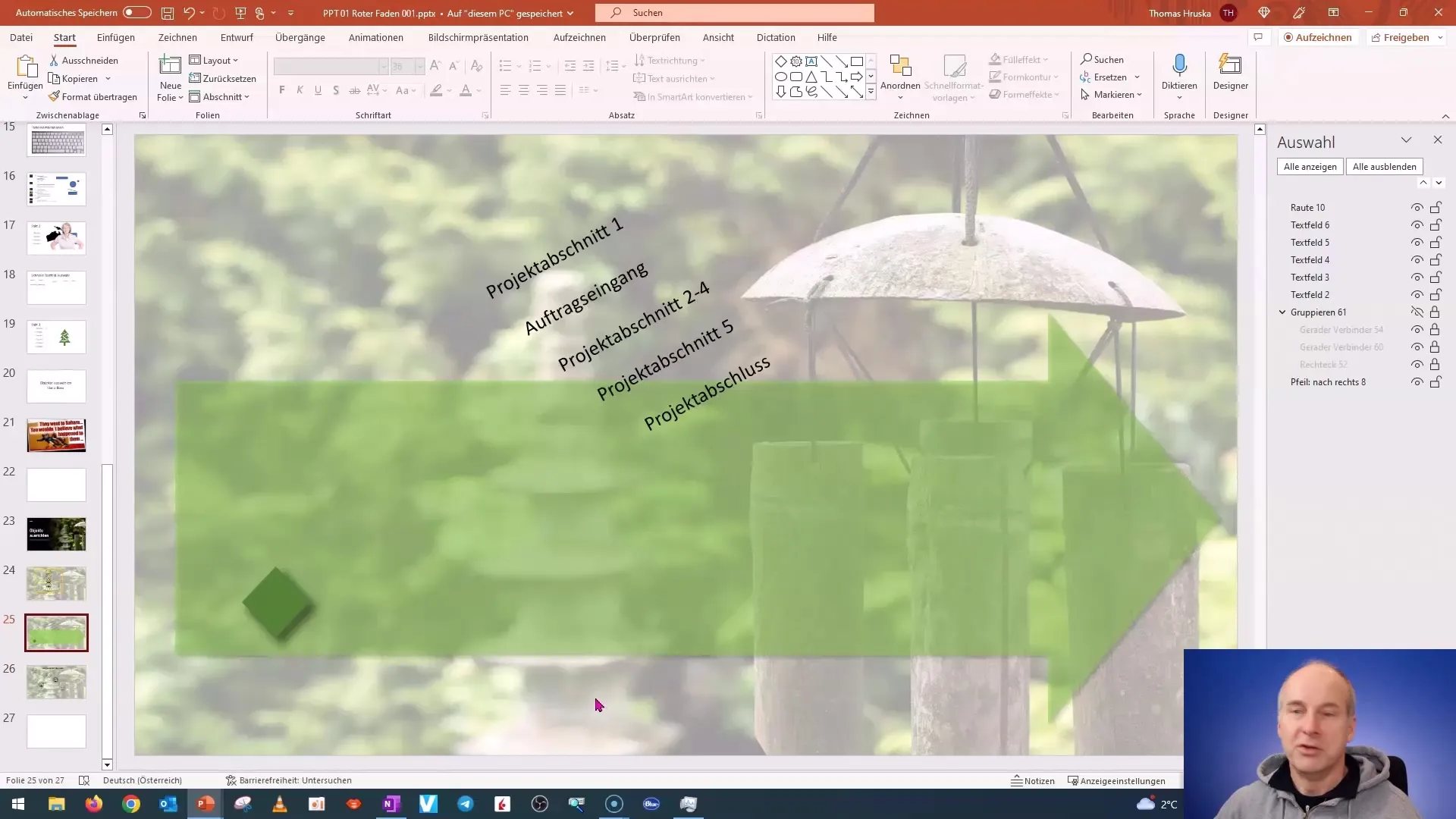
Duplicare oggetti
Per creare più oggetti identici, seleziona un oggetto e premi "Ctrl + D" per duplicarlo. Ripeti questa operazione finché non hai il numero desiderato di oggetti.
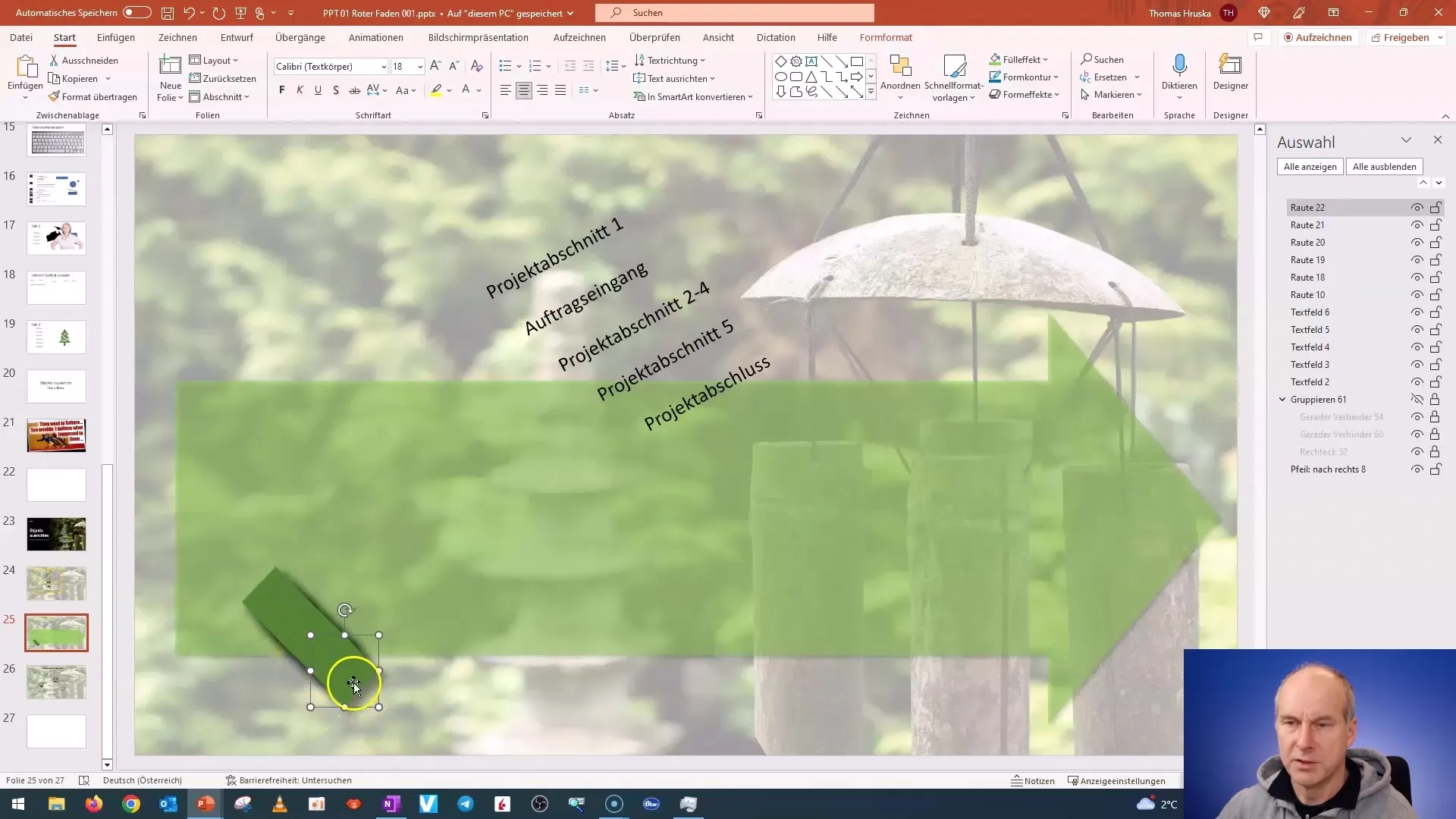
Linee e allineamenti
Seleziona ora tutti gli oggetti, vai su "Formato grafico" e seleziona "Allinea" per disporli uniformemente. Questo aiuta a creare una struttura chiara e un design accattivante.
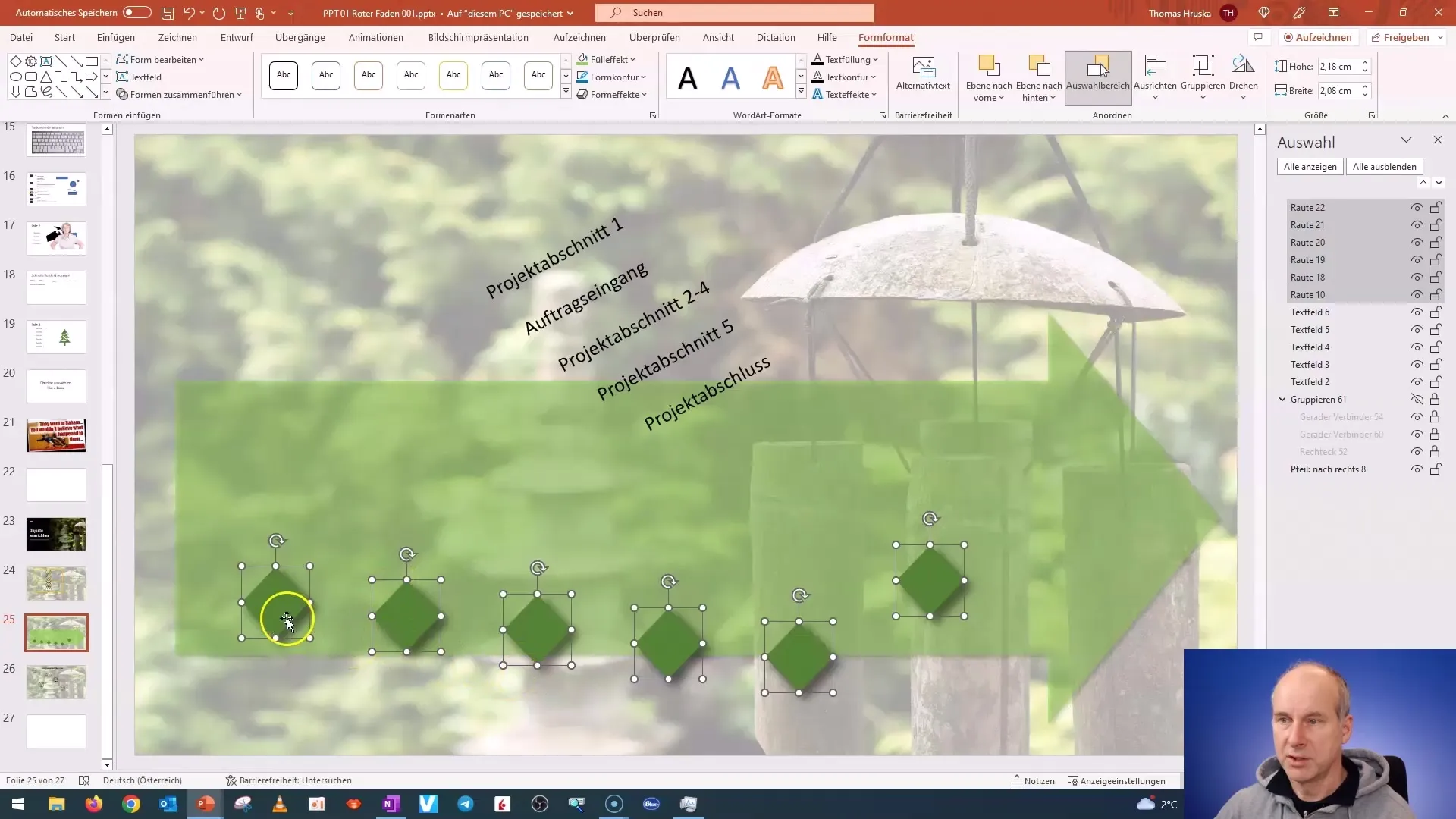
Incorporare campi di testo
Ora aggiungiamo i campi di testo per identificare il traguardo, il paragrafo o la conclusione del progetto. Posiziona i campi di testo sopra i rispettivi traguardi.
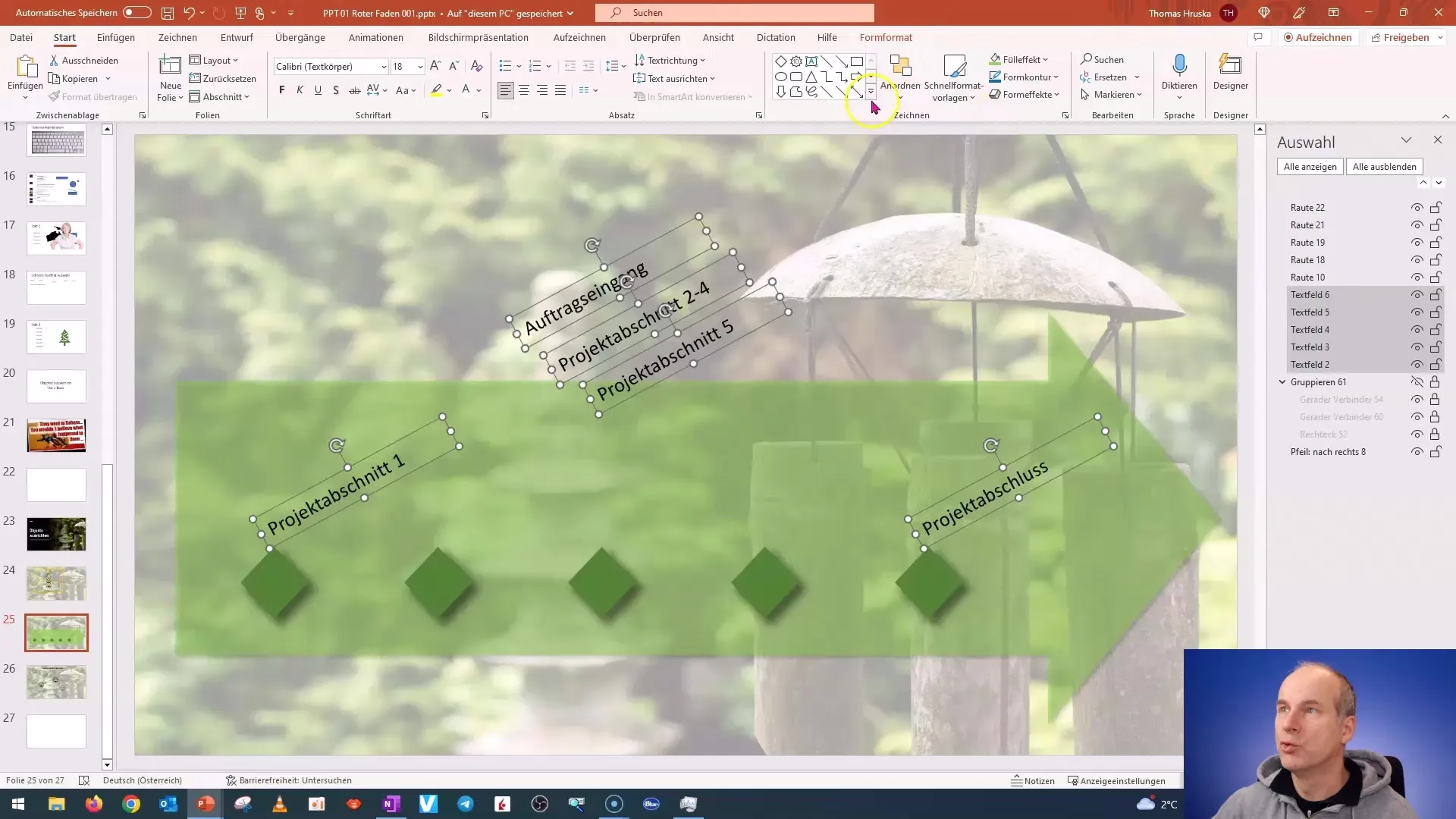
Distribuzione uniforme dei campi di testo
Se hai diverse dimensioni di campi di testo, potresti incontrare problemi di allineamento. Verifica l'altezza e la larghezza dei campi di testo per assicurarti che possano distribuirsi uniformemente.
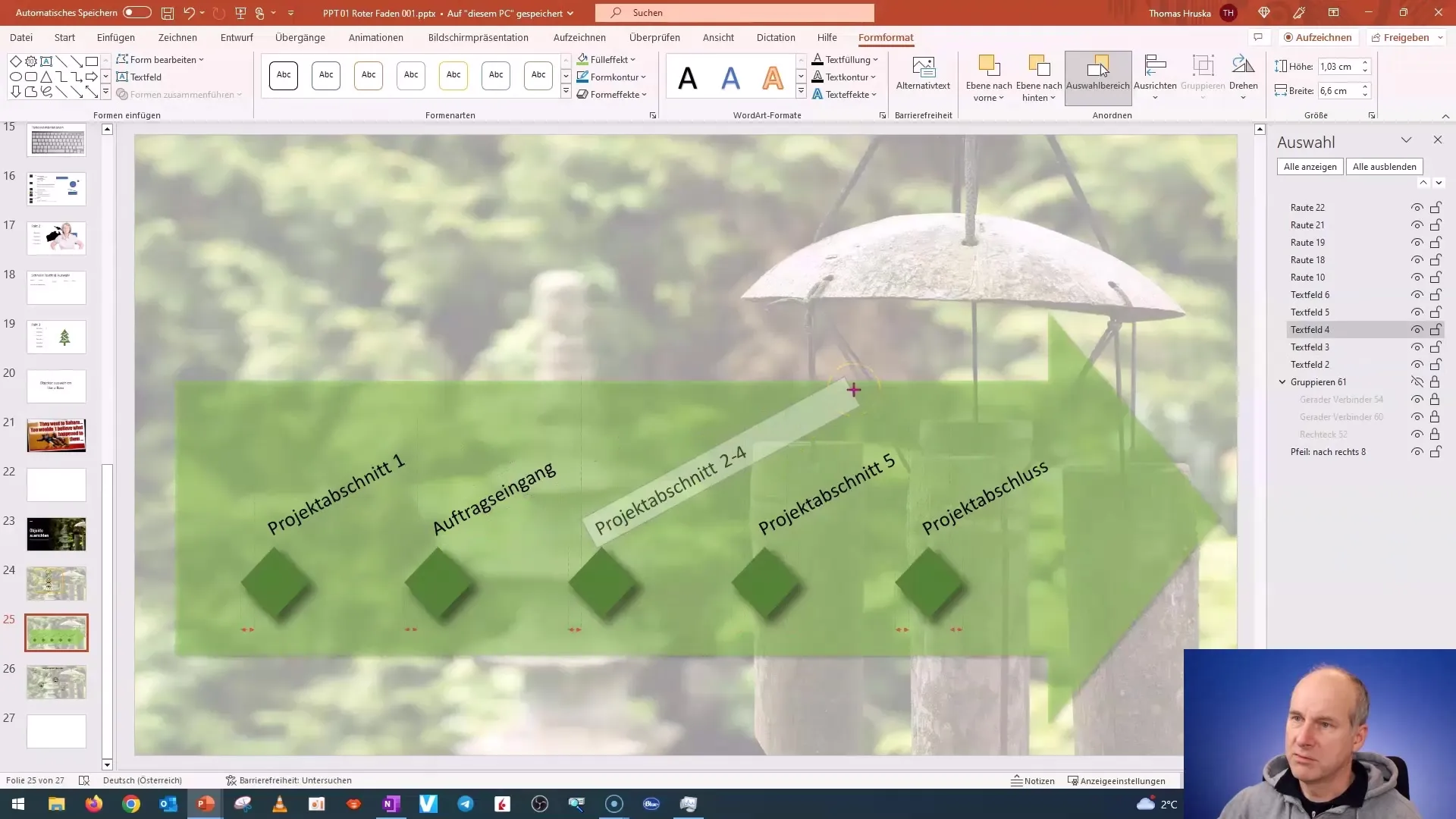
Regolazione delle dimensioni degli elementi di testo
Per modificare le dimensioni dei campi di testo, è possibile farlo direttamente modificando le dimensioni nelle proprietà. Vai su "Formato oggetto" e regola le dimensioni.
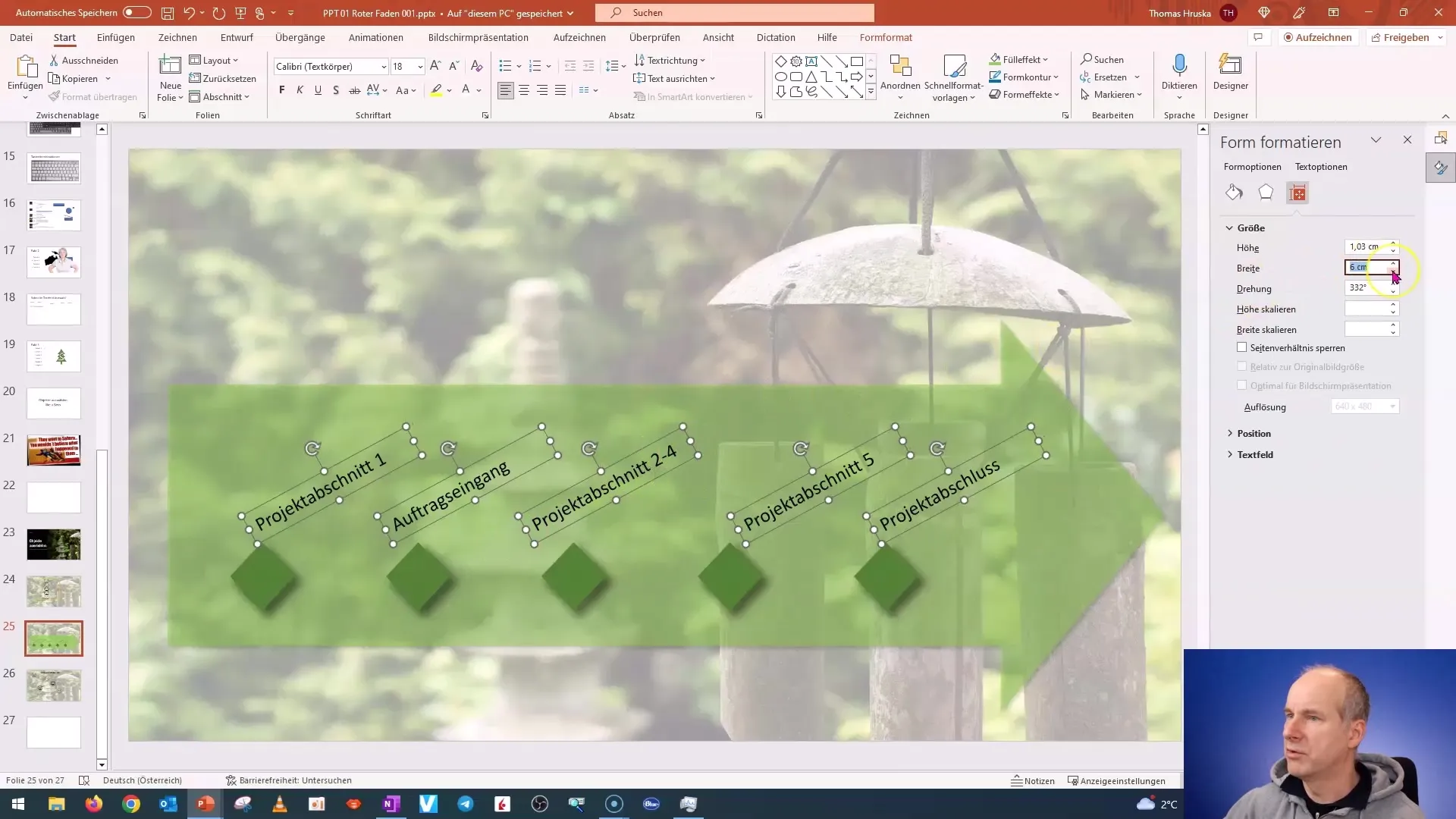
Regolazioni finali
Mediante l'allineamento e la regolazione delle dimensioni, puoi finalizzare la tua diapositiva. Assicurati che tutto sia ben fatto e che abbia un aspetto armonioso.
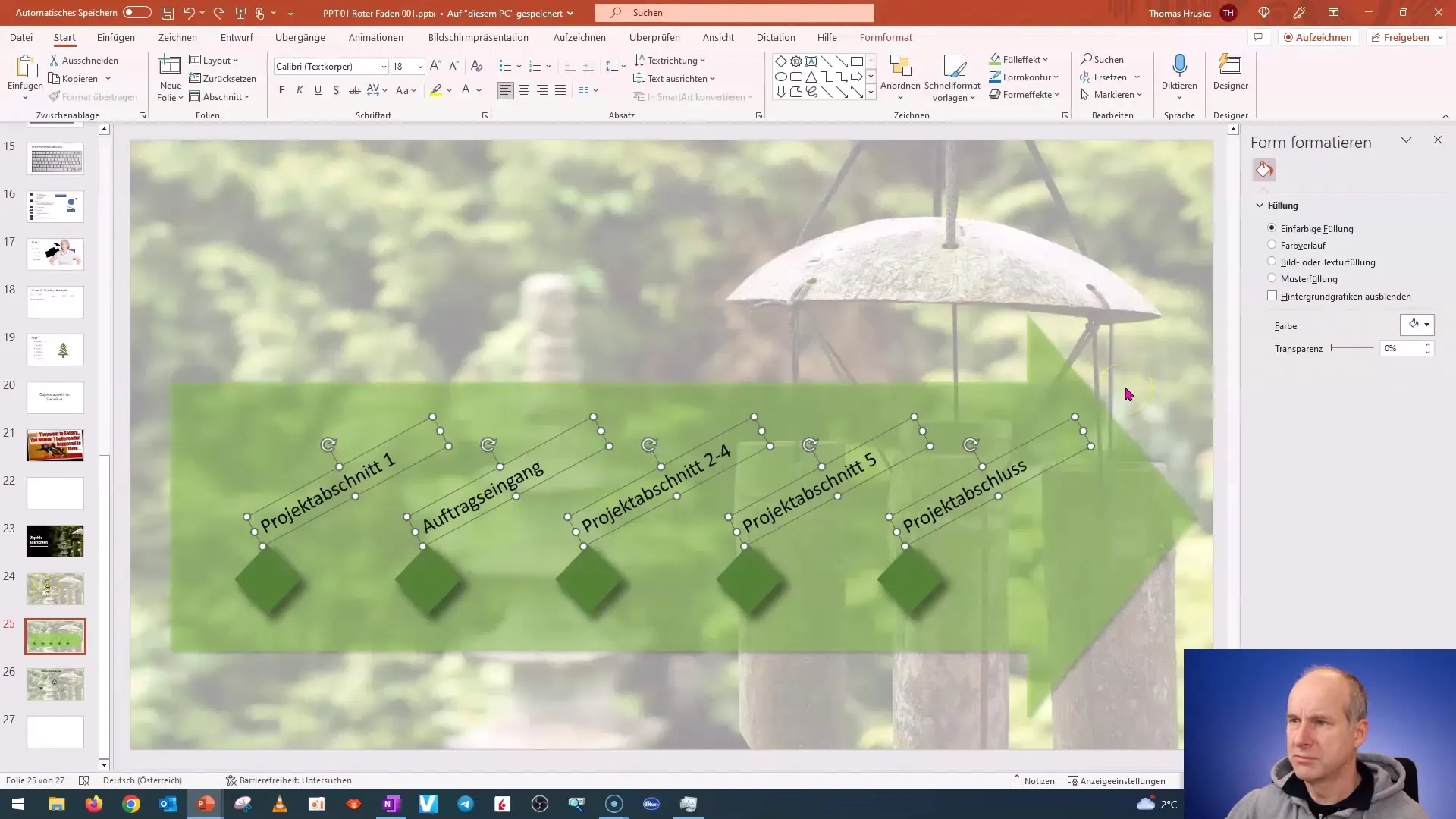
Centrare sulla diapositiva
Per assicurarti che un singolo oggetto (ad esempio un smiley) sia esattamente al centro della diapositiva, puoi utilizzare le opzioni "centra verticalmente" e "centra orizzontalmente".
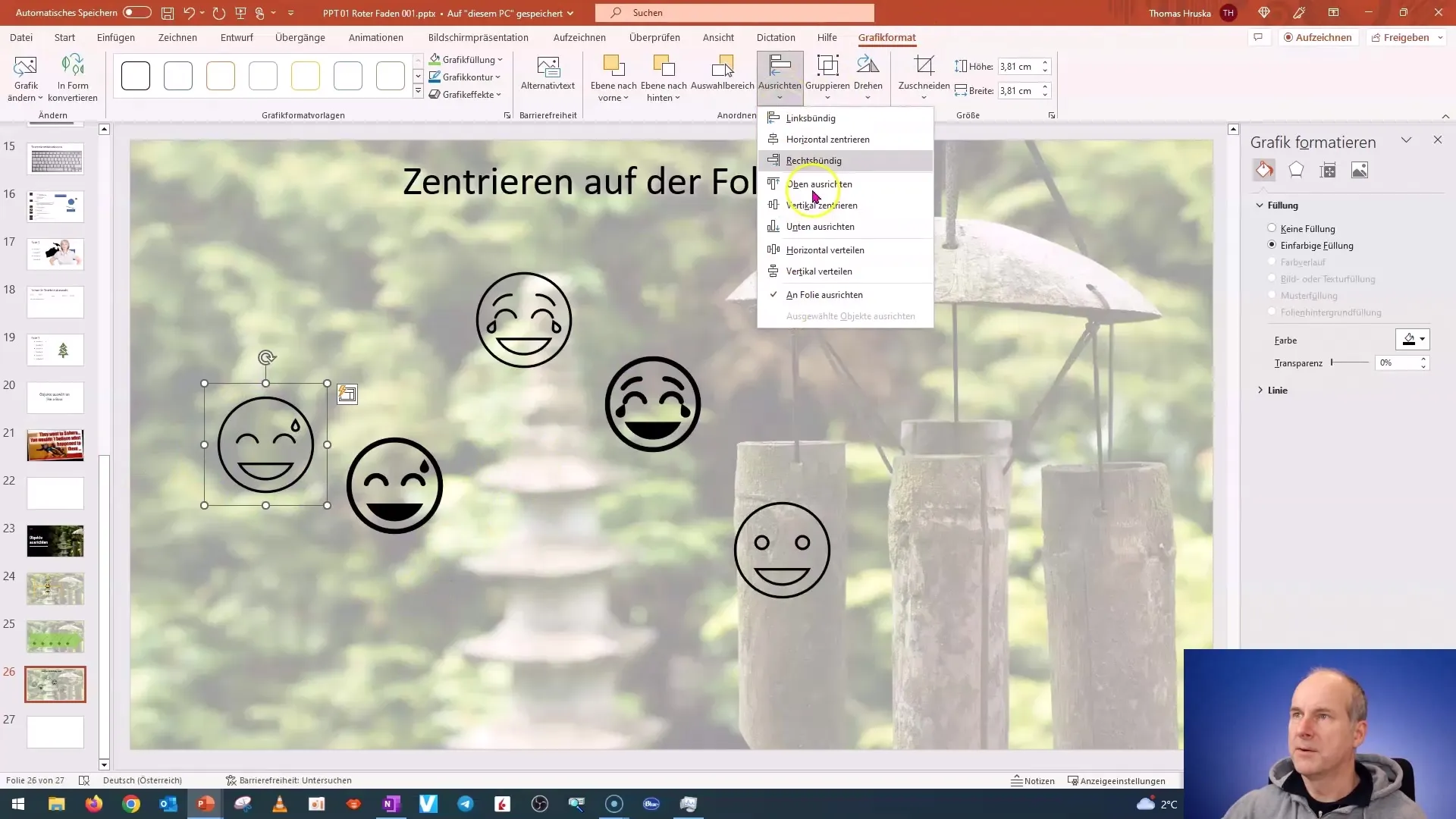
Raggruppare oggetti
Se desideri disporre i smiley al centro della diapositiva, raggruppali. Vai su "Raggruppa" e centra l'intero elemento sulla diapositiva.
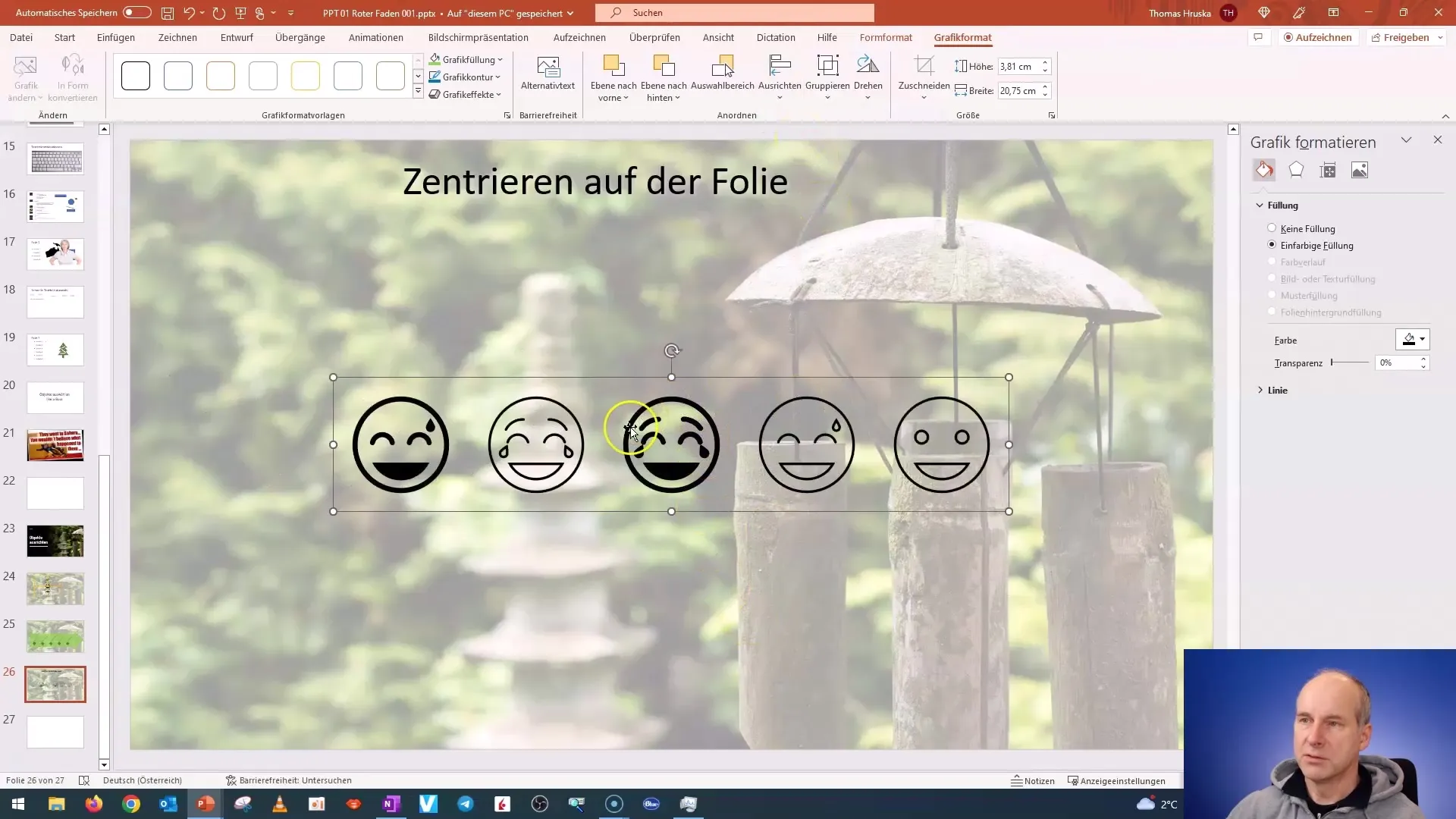
Riepilogo
In questa guida hai imparato passo dopo passo come allineare e disporre gli oggetti in PowerPoint in modo efficiente. L'uso degli strumenti di allineamento ti aiuterà a progettare le tue diapositive in modo professionale e ordinato. Con queste tecniche sarai in grado di risparmiare tempo e portare le tue presentazioni ad un livello superiore.
Domande frequenti
Come posso assicurarmi che tutti gli oggetti siano distribuiti uniformemente?Assicurati che tutti gli oggetti siano selezionati e utilizza la funzione "Distribuzione orizzontale o verticale".
Cosa devo fare se i miei campi di testo hanno dimensioni diverse?Allinea prima le dimensioni o utilizza il menu "Dimensioni e Posizionamento".
È possibile modificare contemporaneamente l'allineamento di più oggetti?Sì, seleziona tutti gli oggetti e tieni premuto il tasto Shift per modificare l'allineamento.
Come posso centrare un singolo oggetto sulla diapositiva?Seleziona l'oggetto e vai su "Allinea" e seleziona "centra orizzontalmente/verticalmente".
È possibile creare gruppi?Sì, seleziona gli oggetti e scegli "Raggruppa" per trattarli come un'unica unità.


